Cet article explique comment publier plusieurs photos sur Facebook à la fois à l’aide d’un navigateur Web ou de l’application mobile Facebook.
Sommaire
Comment publier plusieurs photos à l’aide d’un navigateur Web
Vous pouvez poster et publier plusieurs photos sur Facebook à partir d’un navigateur Web. Voici comment procéder sur votre ordinateur :
1. Sélectionner Photo/Vidéo dans le champ d’état avant ou après avoir saisi un état, mais avant de sélectionner Publier.
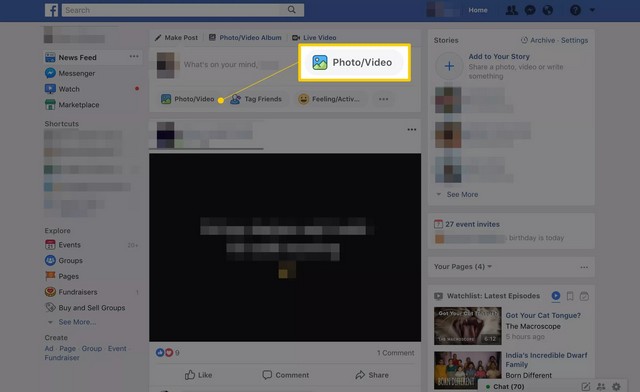
2. Naviguez dans le lecteur de votre ordinateur et sélectionner une image pour la mettre en surbrillance. Pour sélectionner plusieurs images, maintenez enfoncée la touche Maj ou Commande sur un Mac, ou la touche Ctrl sur un PC, pendant que vous sélectionner plusieurs images à publier. Chaque image doit être mise en évidence.
3. Sélectionnez Ouvrir.
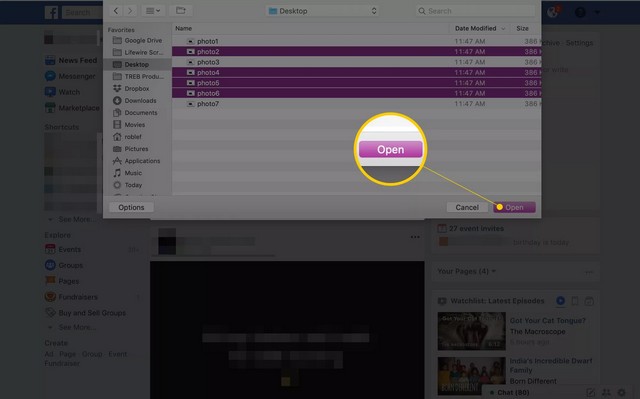
4. Après avoir sélectionné Ouvrir, une boîte de mise à jour du statut Facebook réapparaît et affiche les vignettes des images que vous avez sélectionnées. Écrivez un message dans la zone d’état si vous voulez dire quelque chose sur les photos.
5. Pour ajouter plus de photos à la publication, cochez la case avec le signe plus.
6. Passez en revue les autres options disponibles : identifiez des amis, appliquez des autocollants, ajoutez vos sentiments ou une activité, ou enregistrez-vous.
7. Lorsque vous êtes prêt, sélectionnez Partager.
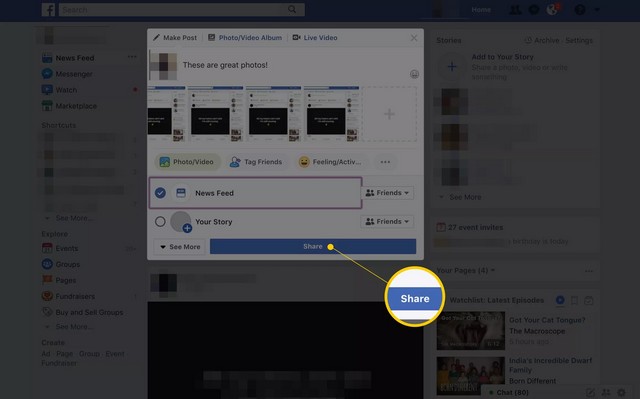
8. Lorsque vous utilisez cette méthode, seules les cinq premières images s’affichent dans les fils d’actualité de vos amis. Ils verront un nombre avec un signe plus indiquant qu’il y a des photos supplémentaires à afficher.
Création d’un album à l’aide d’un navigateur Web
La meilleure façon de publier un grand nombre de photos sur Facebook consiste à créer un album photo, à télécharger plusieurs photos dans cet album, puis à publier l’image de couverture de l’album dans la mise à jour du statut. Les amis qui cliquent sur le lien de l’album sont redirigés vers les photos.
1. Accédez à la zone de mise à jour du statut comme si vous alliez écrire une mise à jour.
2. Sélectionnez Album photo/vidéo en haut de la boîte de mise à jour.
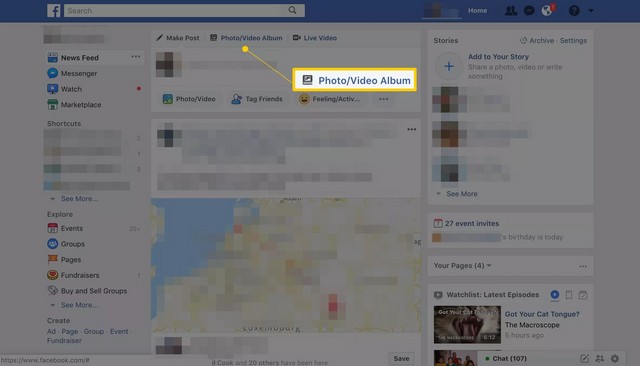
3. Naviguez dans le lecteur de votre ordinateur et sélectionnez les images que vous souhaitez publier. Pour sélectionner plusieurs images, maintenez enfoncée la touche Maj ou Commande sur un Mac, ou la touche Ctrl sur un PC, pendant que vous sélectionnez plusieurs images à publier dans l’album. Chaque image doit être mise en évidence.
4. Sélectionnez Ouvrir. Un écran d’aperçu de l’album s’ouvre avec des vignettes des images choisies et vous donne la possibilité d’ajouter du texte et un emplacement à chaque photo. Sélectionnez le grand signe plus pour ajouter plus de photos à l’album.
5. Dans le volet de gauche, attribuez un nom et une description au nouvel album, puis affichez les autres options disponibles.
6. Après avoir fait vos choix, sélectionnez le bouton Publier.
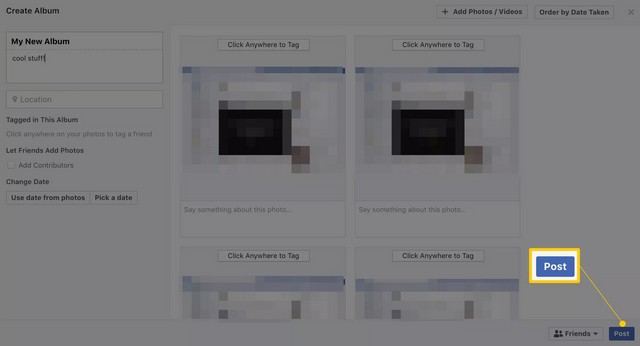
Publier plusieurs photos avec l’application Facebook
Le processus de publication de plusieurs photos avec votre statut à l’aide de l’application mobile Facebook est similaire à celui effectué sur un navigateur Web de bureau.
1. Appuyez sur l’application Facebook pour l’ouvrir.
2. Dans le champ d’état en haut du fil d’actualité, appuyez sur Photo.
3. Appuyez sur les vignettes des photos que vous souhaitez ajouter au statut.
4. Utilisez le bouton Terminé pour ouvrir l’écran d’aperçu.
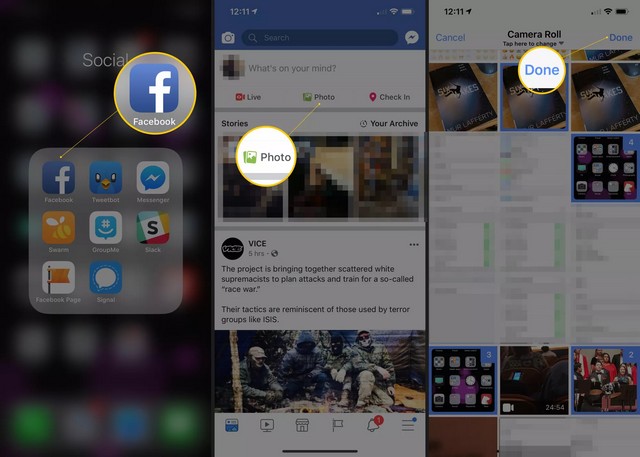
5. Ajoutez du texte à votre publication de statut, si vous le souhaitez, et sélectionnez + Album dans les options.
6. Donnez un nom à l’album et sélectionnez plus de photos si vous le souhaitez. Appuyez sur Partager lorsque vous avez terminé.
7. Appuyez sur Partager maintenant et votre mise à jour de statut avec les photos (dans un album) est publiée sur Facebook.
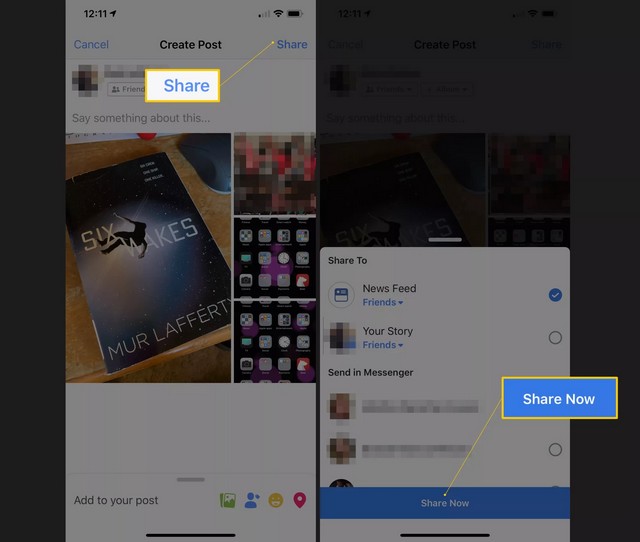
Si vous avez des questions ou des suggestions, faites-le nous savoir dans les commentaires. Consulter également ce guide si vous souhaitez apprendre à ajouter une musique à sa story Facebook.